Exemplo: Como definir circuito de força quando a tomada estiver em um pavimento diferente do quadro de distribuição
Em projetos elétricos de edificações com diversos pavimentos é comum existir situações de lançamento em que um quadro de distribuição irá conter circuitos de força localizados em outro pavimento.
Para solucionar estes casos, o módulo Elétrico do AltoQi Builder possui um gerenciador que permite a definição de circuitos e comandos em pontos lançados em pavimentos distintos do quadro de distribuição.
Há duas formas para definir o circuito de um ponto que não está localizado no mesmo pavimento do quadro de distribuição: utilizando o comando "Definir circuito" ou "Editando as propriedades do ponto".
O procedimento utilizando o comando Definir circuito é recomendado quando uma grande quantidade de pontos fará parte do mesmo circuito, por exemplo, se todos os pontos de força do pavimento farão parte do mesmo circuito.
O procedimento utilizando a Edição das propriedades é recomendado quando somente uma tomada fará parte do circuito existente no outro pavimento ou quando desejar modificar apenas um ponto que faça parte de um conjunto.
A seguir serão apresentados os passos para cada uma delas.
1º) Utilizando o comando Definir circuito
Neste exemplo nosso QD estará no pavimento Térreo e a lâmpada e o interruptor no pavimento Superior.
Criando o circuito
Para criar o circuito, deve-se:
- Abrir o croqui Fiação do pavimento onde o Quadro de distribuição (QD) está lançado;
- Acessar a guia Operações, grupo Exibir, comando Gerenciador;
- Na janela do Gerenciador expandir a árvore do pavimento onde o Quadro de distribuição (QD) está lançado;
- Selecionar o QD, clicar com o botão direito do mouse e selecionar Adiciona circuito;
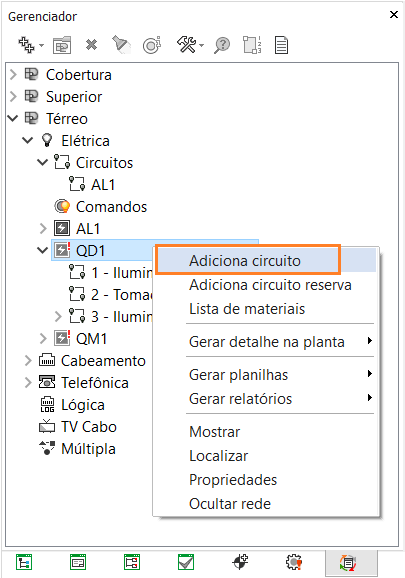
- No diálogo Propriedades dos circuitos definir as propriedades desejadas para o circuito e clicar em OK;
Definindo o circuito
Para definir o circuito, deve-se:
- Abrir o croqui Fiação do pavimento onde os pontos de força estão lançados;
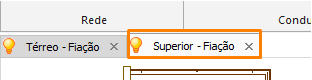
- Acessar a guia Operações, grupo Exibir, comando Gerenciador;
- Na janela do Gerenciador expandir a árvore do pavimento onde o circuito foi criado;
- Selecionar o circuito criado anteriormente, clicar com o botão direito do mouse e selecionar Definir circuito;
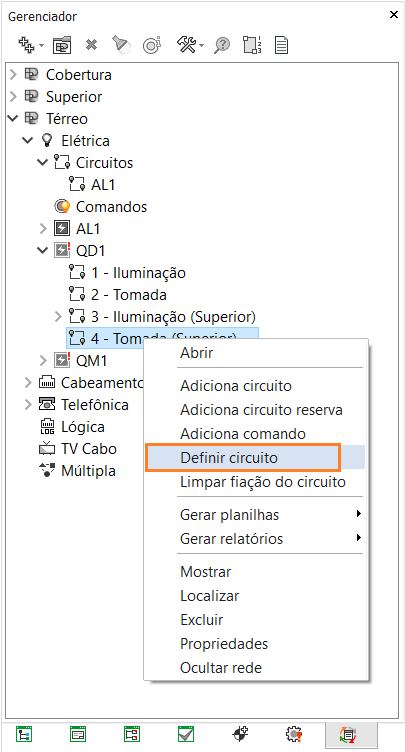
- Selecionar o(s) ponto(s) que farão parte deste circuito;
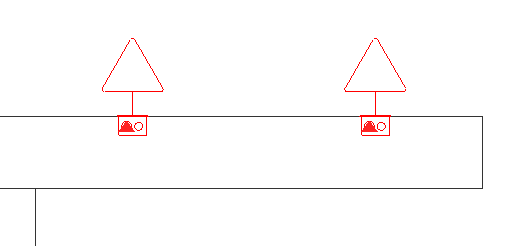
- Pressionar Enter.
Neste momento o programa associará as tomadas ao novo circuito.
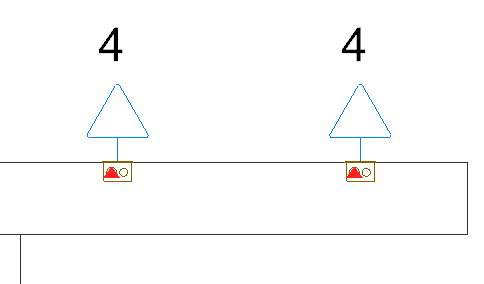
2º) Editando as propriedades da tomada
Neste exemplo nosso QD estará no pavimento Térreo e a tomada no pavimento Superior.
Definindo o circuito
Para definir o circuito da tomada, deve-se:
- Abrir o croqui Fiação do pavimento, onde o ponto elétrico está lançado;
- Selecionar as simbologias da tomada;
- Acessar a guia Elementos, grupo Acessar, comando Propriedades;
- Na janela de Propriedades alterar o Pavimento para onde o Quadro de distribuição (QD) está lançado;
- Selecionar o Quadro, o Circuito e o Comando, se necessário;
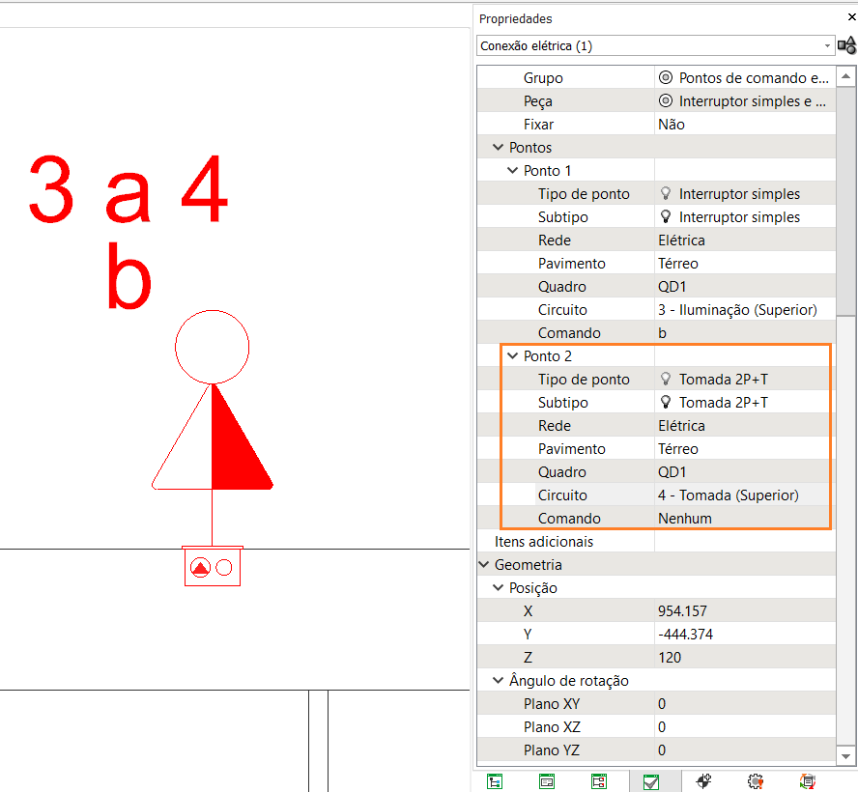
- Pressionar Esc.
O circuito estará definido.
Vimos nesse artigo que existem duas formas de realizar a definição do circuito quando o quadro se encontrar em um pavimento diferente da tomada. Assim, você deve verificar qual das situações melhor se enquadra no seu projeto, e aplicar o passo a passo correspondente.
![Brand Vertical-PRINCIPAL-1.png]](https://suporte.altoqi.com.br/hs-fs/hubfs/Brand%20Vertical-PRINCIPAL-1.png?width=70&height=63&name=Brand%20Vertical-PRINCIPAL-1.png)